office word 2003中邮件合并是怎么操作的?
1、在Excel中建立数据表。第1行数据为名称,如“姓名”、“性别”等,从第2行开始输入数据,保存后退出。
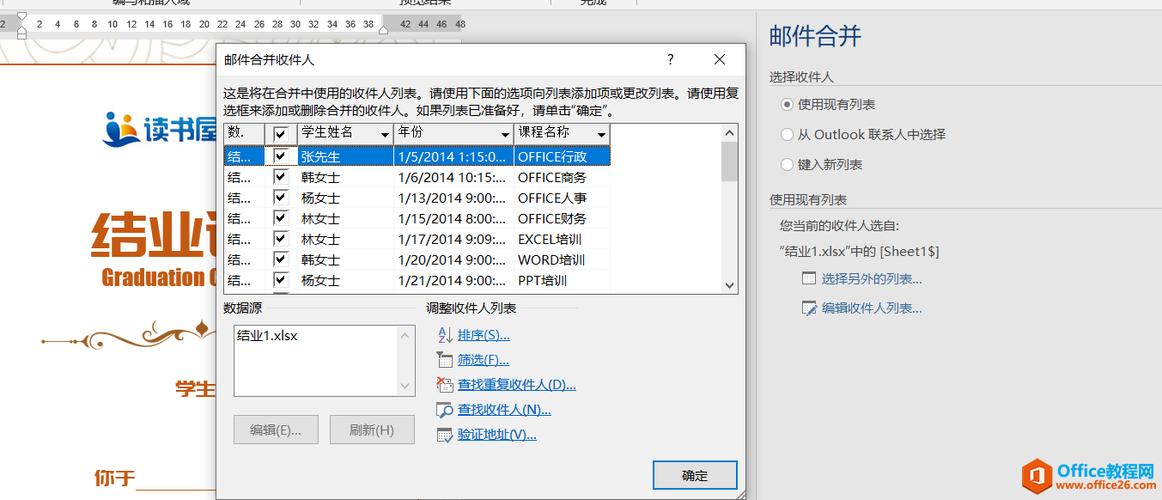
2、打开word2003。点“工具”——“信函与邮件”——“显示邮件合并工具栏”,点工具栏左边的“打开数据源”,找到你刚才保存的Excel文件,选择有数据的工作表,确定。
3、制作模板。在需要显示数据的地方点工具栏的“插入域”,选择相应的数据名称,这时,显示的是“《姓名》”等域名称,点工具 栏上的《ABC》(显示合并数据)就可以看到最终效果。点工具栏上的左、右箭头就可以看到上一下、下一个数据。
4、如果想每组数据生成一页,点工具栏上的“合并到文件”,如果想打印,就点“合并到打印机”。
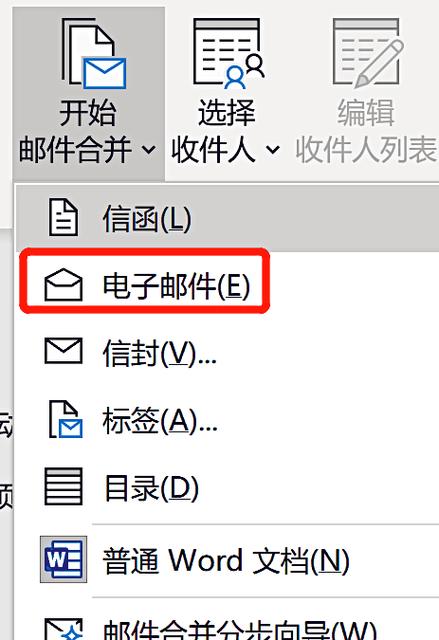
PowerPoint2003是什么?
PowerPoint 2003是一款用于创建、编辑和展示演示文稿的软件。它提供了丰富的功能和工具,使用户能够创建专业、吸引人的演示文稿。
以下是PowerPoint 2003的一些主要特点和功能:
模板和设计:PowerPoint 2003提供了多种预设的演示文稿模板和设计方案,用户可以根据需要选择合适的模板,快速创建演示文稿。
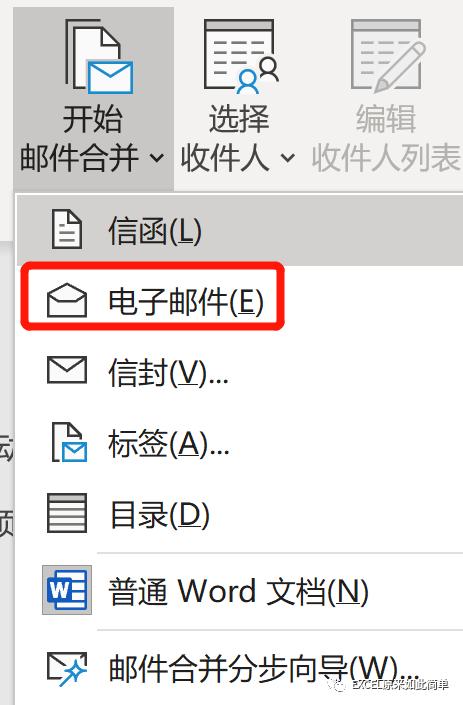
文本和图像:用户可以在演示文稿中添加文本框、标题、段落等文本内容,并可以选择字体、颜色、大小等样式。同时,用户还可以插入图像、图表、形状等元素,以丰富演示内容。
多媒体支持:PowerPoint 2003支持插入音频、视频和动画效果,用户可以通过添加背景音乐、演示视频片段或应用动画效果来增强演示效果。
它是微软公司于2003年发布的一款演示文稿软件,属于Microsoft Office套件的一部分。它是PowerPoint软件的一个早期版本,用于创建、编辑和展示演示文稿。PowerPoint 2003提供了丰富的功能和工具,包括幻灯片设计、文本编辑、图形插入、动画效果、音频视频嵌入等,使用户能够创建专业而引人注目的演示文稿。尽管已经有了更新的版本,但PowerPoint 2003仍然被一些用户使用,并且在某些特定场景下仍然具有一定的价值和应用。
如何建立一个自己电脑上的邮件箱?
你可以自建一个邮件服务器,建议使用windows2003系统。
1、安装POP3服务组件
以系统管理员身份登录WindowsServer2003系统。依次进入“控制面板→添加或删除程序→添加/删除Windows组件”,在弹出的“Windows组件向导”对话框中选中“电子邮件服务”选项,点击“详细信息”按钮,可以看到该选项包括两部分内容:POP3服务和POP3服务Web管理。为方便用户远程Web方式管理邮件服务器,建议选中“POP3服务Web管理”。
2、安装SMTP服务组件
选中“应用程序服务器”选项,点击“详细信息”按钮,接着在“Internet信息服务IIS”选项中查看详细信息,选中“SMTPService”选项,最后点击“确定”按钮。此外,如果用户需要对邮件服务器进行远程Web管理,一定要选中“万维网服务”中的“远程管理(HTML)”组件。完成以上设置后,点击“下一步”按钮,系统就开始安装配置POP3和SMTP服务了。
二、配置POP3服务器
1、创建邮件域
点击“开始→管理工具→POP3服务”,弹出POP3服务控制台窗口。选中左栏中的POP3服务后,点击右栏中的“新域”,弹出“添加域”对话框,接着在“域名”栏中输入邮件服务器的域名,也就是邮件地址“@”后面的部分,如“ths.net”,最后点击“确定”按钮。其中“ths.net”为在Internet上注册的域名,并且该域名在DNS服务器中设置了MX邮件交换记录,解析到WindowsServer2003邮件服务器IP地址上。
2、创建用户邮箱
选中刚才新建的“ths.net”域,在右栏中点击“添加邮箱”,弹出添加邮箱对话框,在“邮箱名”栏中输入邮件用户名,然后设置用户密码,最后点击“确定”按钮,完成邮箱的创建。
到此,以上就是小编对于的问题就介绍到这了,希望介绍的3点解答对大家有用,有任何问题和不懂的,欢迎各位老师在评论区讨论,给我留言。

 微信扫一扫打赏
微信扫一扫打赏










